Q1:备份失败,错误:查找不到虚拟机,请检查虚拟机状态,或重新发起作业。
【问题原因】备份的虚拟机被删除,原配置恢复的虚拟机id和原虚拟机id是不同的,所以无法继续使用原保护配置进行备份。
【解决方案】重新选择要保护的虚拟机创建保护配置 ,发起备份。
Q2:备份失败,错误:数据写入失败。(原因:存储空间不足)。
【问题原因】存储空间不足。
【解决方案】清理数据,增大存储池空间,重新发起备份。
Q3:备份数据源名称显示“ % ”。
【问题原因】AnyBackup暂不支持备份名称包含“%”、“/”、“\符号的虚拟机。
【解决方案】修改虚拟机名称,删除上述不支持的字符。
Q4:备份成功有警告,警告:未能成功获取虚拟磁盘的局部变化块,将对磁盘所有数据块进行备份,可以参考FAQs相关文档使CBT功能生效。
【问题原因】VMware CBT功能失效。
说明:CBT生效只针对厚置备延迟置零磁盘与精简置备磁盘。如果您需要禁用CBT功能,且禁用操作不会生成对应的ctk文件时,建议您对此类虚拟机的保护配置进行关闭CBT并执行完全备份。因为CBT失效时的增量备份实际是完全备份,如果完全备份的增备时间点有多个,恢复第N各增备时间点会花费N+1倍的时间。
【解决方案1】当虚拟机CBT功能失效时,您可以尝试以下操作使CBT重新生效:
-
关闭目标虚拟机。
-
配置目标虚拟机。选中该虚拟机,右键点击 编辑设置 > 选项 > 高级 > 常规 > 配置参数。
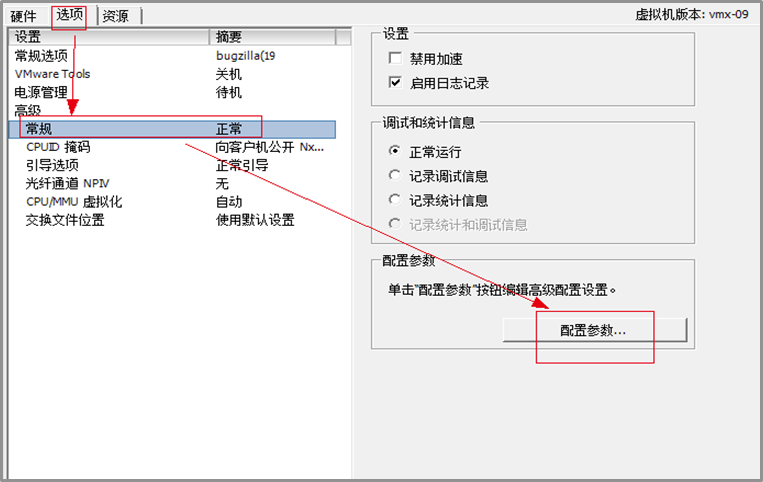
-
在弹出的对话框中,将“ctkEnabled”与“scsix.x.ctkEnabled”的值从“true”修改为“false”。
说明:
- 通过将“ctkEnabled”值设置为“false”,对虚拟机禁用CBT。
- 通过将附加到虚拟机的每个虚拟磁盘的“scsix:x.ctkEnabled”值设置为“false,对附加的各个虚拟磁盘禁用CBT。其中,scsix:x是虚拟磁盘的SCSI控制器与SCSI设备ID。
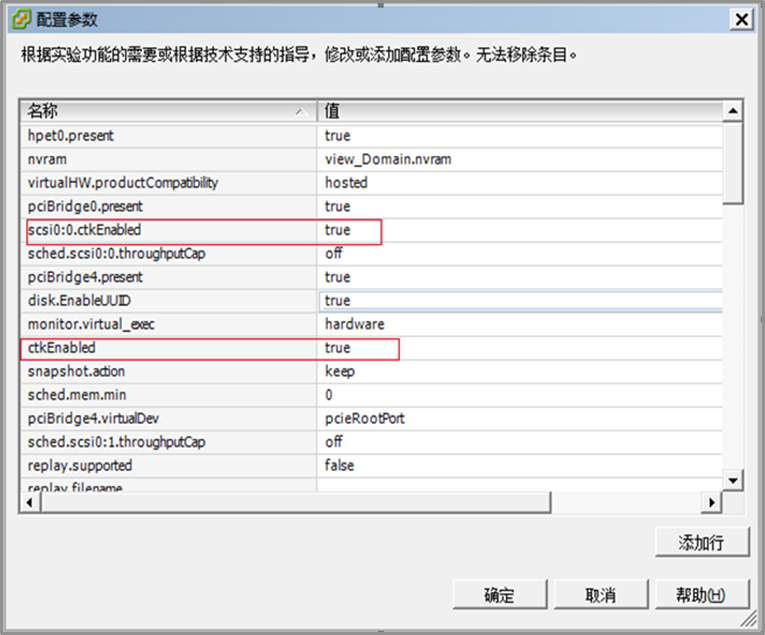
-
使用数据存储浏览器或ESXi Shell打开虚拟机的工作目录。
-
确保虚拟机的工作目录中不存在快照文件(.delta.vmdk)。
注意:删除虚拟机快照,需登录vSphere Web Client操作。如果登录ESXi Shell后,虚拟机工作目录下仍残留快照文件(.delta.vmdk),则彻底删除。
-
开启目标虚拟机。
-
关闭目标虚拟机。
-
SSH连接虚拟化平台服务器,找到虚拟机所在目录,修改该虚拟机中的XXX.vmx文件,修改uuid.bios对应的值。
-
开启目标虚拟机。
-
关闭目标虚拟机。
-
将“ctkEnabled”与“scsix.x.ctkEnabled”的值从“false”修改为“true”。
-
开启目标虚拟机。
-
对原备份虚拟机发起完全备份。
【解决方案2】
VMware PowerCLI方式可在虚拟机开机状态下重置CBT,详见VMware官方信息:
Q5:备份失败,错误:虚拟机磁盘传输模式异常,原因:与设定传输模式不匹配。
【问题原因】备份环境不满足指定传输模式所需要的条件,导致备份失败。
【解决方案】查看环境是否满足指定传输模式所需要的条件。
使用HotAdd传输模式备份,需要满足:
-
客户端只能是目标平台上的虚拟机。
-
用HotAdd传输模式只能备份该客户端虚拟机所在ESXi Server能够访问到的存储上的虚拟机。
-
安装客户端软件的虚拟机所在存储的块大小与待备份虚拟机所在存储的块大小一致。
-
当前版本仅支持SCSI磁盘类型的虚拟机,暂不支持IDE磁盘、独立磁盘与RDM虚拟机。
-
客户端所在的虚拟机不能挂载iSCSI存储。
使用SAN模式备份,需要满足:
-
ESXi平台的虚拟机存储在FC SAN或iSCSI SAN上。
-
安装客户端软件的物理设备可以访问ESXi平台的虚拟机存储所在的FC SAN或iSCSI SAN。
Q6:备份失败,错误:虚拟机磁盘传输模式异常,原因:与设定传输模式不匹配。
【问题原因】备份环境不满足指定传输模式所需要的条件,导致备份失败。
【解决方案】查看环境是否满足指定传输模式所需要的条件。
Q7:备份成功有警告,警告:由于ESXi 6.0平台当前build版本的CBT接口返回数据可能有误,将导致增量备份数据不一致,建议对平台[x.x.x.x]进行升级并重新全量备份。
【问题原因】VMware在ESXi 6.0.x(build版本在2494585 - 3073146之间)的初期版本中存在CBT获取变化块失效的问题。此问题可能会导致备份数据错误。因此备份时数据源所在的ESXi版本将被检测,并在作业执行输出中抛出警告。VMware官方文档对此问题已有相关描述:https://kb.vmware.com/s/article/2136854
【解决方案】建议将ESXi 6.0.x平台升级为build 3073146之后的版本。
Q8:虚拟机满足SAN传输模式的备份,断开存储到客户端的链路,备份,再连接存储至客户端的链路进行SAN备份后,无法备份。
【问题原因】VDDK API缺陷导致无法及时清除备份残留信息,导致无法继续使用SAN传输模式备份,会备份失败。
【解决方案】备份结束后,删除服务端 /tmp/vmware-root/ 目录下的备份残留文件。

Q9:单个客户端使用HotAdd方式同时并发多个作业多台虚拟机报错,调用VDDK接口[VixDiSkLib_Open]出错。客户端后台查看VDDK日志,报错:Failed to allocate SCSI target ID。
说明:
VDDK日志内置客户端所在路径:安装目录/AnyBackupServer/etc/ClientService/VMware
VDDK日志外接客户端所在路径:安装目录/AnyBackupClient/etc/ClientService/VMware
VDDK日志名:vddk_log.log、vddk_warn.log
【问题原因】由于客户端上缺少可用的SCSI端口导致。使用HotAdd备份时,备份虚拟机的磁盘需要挂载到客户端上,当同时并发挂载的磁盘超过客户端SCSI控制器已有端口时,会提示“Failed to allocate SCSI target ID”。
【解决方案】给作为客户端的虚拟机添加SCSI控制器,然后重新发起HotAdd备份即可。

Q10:备份失败,错误:调用VDDK接口【VixDiskLib_Read】出错,原因:【Memory allocation failed.Out of memory】。
说明:
VDDK日志内置客户端所在路径:安装目录/AnyBackupServer/etc/ClientService/VMware
VDDK日志外接客户端所在路径:安装目录/AnyBackupClient/etc/ClientService/VMware
VDDK日志名:vddk_log.log、vddk_warn.log
【问题原因】当使用NBD或者NBDSSL传输模式对一个VMware虚拟化平台大量并发备份时,可能会导致ESXi主机超过VMware默认的读取缓冲区大小,从而导致备份失败。
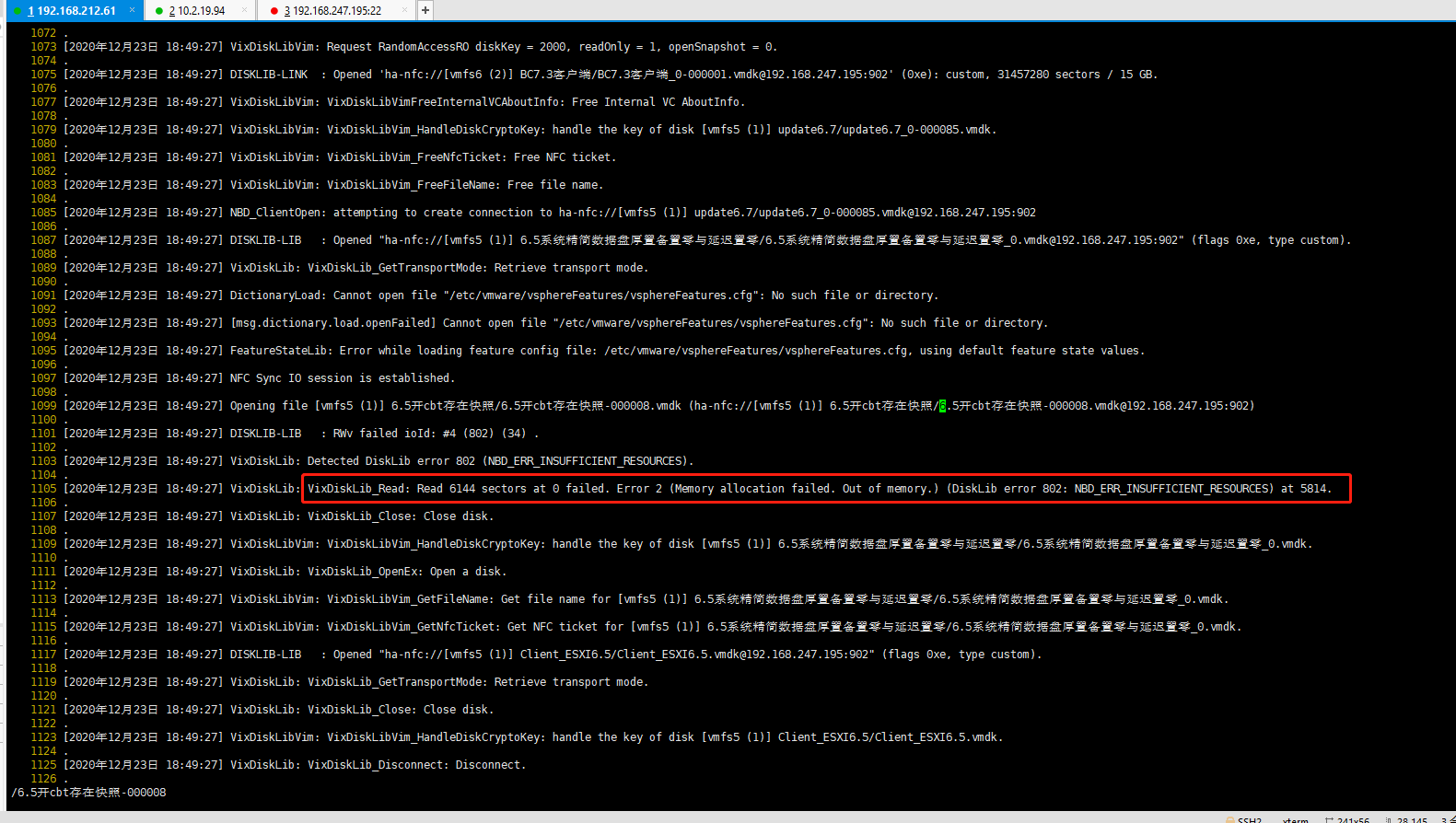
【解决方案1】VMware虚拟化平台对获取NFC连接缓冲区的大小有默认的参数配置,连接ESXi后台通过执行命令:esxcfg-advcfg -- et /BufferCache/MaxCapacity可以获取NFC连接缓冲区的大小,一般是默认16MB的NFC的连接缓冲区。建议是调整ESXi这个参数来解决这个问题,例如将这个值改到32MB,执行命令:esxcfg-advcfg -s 32768 /BufferCache/MaxCapacity。
【解决方案2】建议减少同一个VMware虚拟化平台的并发作业数量。
Q11:备份失败,错误:备份存在异常。原因:不支持备份vCLS类型的虚拟机。
【问题原因】从 vCenter Server 7.0 Update 1 开始,vSphere 集群服务在每个 vSphere 集群中添加了一组系统虚拟机(即vCLS类型虚拟机),以确保 VMware vSphere Distributed Resource Scheduler 正常运行。此类系统虚拟机在官方文档中明确说明不要对该虚拟机进行操作,包括备份。因此AnyBackup在备份过程中解析数据源过滤了该类虚拟机,系统虚拟机不可备份。
【解决方案】无需解决,对系统虚拟机不要备份即可。
Q12:备份失败,错误:整合磁盘失败。原因:作业长时间处于运行状态,检查平台是否异常。
【问题原因】每个调用平台的接口都需要检测平台返回的结果。在设定的超时时间内,当平台报错时,则获取平台的错误,进行报错提示。超过超时时间,则提示:xxx失败,发现作业长时间运行,检查平台是否异常。
【解决方案1】在VMware虚拟化平台上对此虚拟机手动执行整合磁盘的操作,待磁盘整合成功,再次发起备份即可。
【解决方案2】修改 /客户端安装目录/AnyBackupClient/etc/ClientService/VMware 目录下的 vspherecfl.config 配置文件中的wait_time参数,根据实际需求调整参数值。重新发起备份即可。
Q13:备份失败,错误:虚拟机备份失败(VDDK发生错误,原因:打开磁盘失败)。
【问题原因1】待备份的平台通过域名创建,但服务端自身的host文件没有加入域中。
【解决方案】在服务端的host文件中补充入域信息。
【问题原因2】待备份的虚拟机磁盘被占用,没有权限。
【解决方案1】迁移平台上无法整合的虚拟机到其他主机,重新执行整合。
【解决方案2】重新启动ESXi主机的管理代理。参考如下操作:
-
SSH连接虚拟机。
-
执行命令:
/etc/init.d/hostd restart -
执行命令:
/etc/init.d/vpxa restart
Q14:备份失败,错误:调用VDDK接口[VixDiskLib_ConnectEx]出错,原因:[One of the parameters was invalid]。
【问题原因】在不支持HotAdd的环境下使用HotAdd数据传输模式备份。
【解决方案】重新选择当前环境支持的数据传输模式进行备份。
Q15:备份失败,错误:创建虚拟机快照失败。
【问题原因1】备份的虚拟机处于挂起状态,且挂起后已有一个快照,VMware虚拟机在挂起后只允许执行1个快照。
【解决方案】解除该虚拟机的挂起状态。
【问题原因2】所备虚拟机开启了SCSI总线共享,此类虚拟机不支持创建快照。
【解决方案】将此状态关闭或选择未开启SCSI总线共享的虚拟机进行备份。
【问题原因3】所备虚拟机磁盘所在的存储离线,导致无法对虚拟机执行快照。
【解决方案】重新连接存储保持存储正常后,重新备份虚拟机即可。
【问题原因4】平台被连接到vCenter环境且当平台上的虚拟机被删除后,再通过vCenter备份平台下的此虚拟机时,会出现上述报错。
【解决方案】在vCenter环境下,从清单中删除残留的虚拟机,重新备份即可。
【问题原因5】由于所备虚拟机磁盘链路出现问题,导致虚拟机不能正常启动或不能创建快照。
【解决方案】可参考如下VMware官方链接修复虚拟机,修复完成后再执行备份:
Q16:备份成功有警告,警告:设置虚拟机允许CBT备份属性失败,该虚拟机将无法支持增量备份(备份存在异常,原因:设置虚拟机CBT属性失败)。
【问题原因】所备虚拟机的硬件版本过低(如下图所示),导致该虚拟机CBT属性缺少为空,因此无法做增量备份。
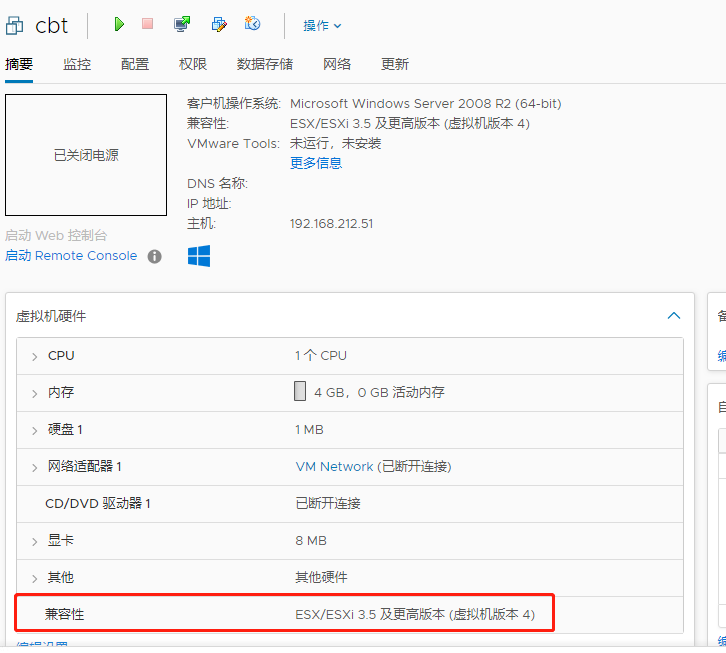
虚拟机硬件兼容性版本
【解决方案】登录虚拟化平台,升级该虚拟机的兼容性至ESXi 5.0或以上版本(如下图所示),然后重新发起备份即可。
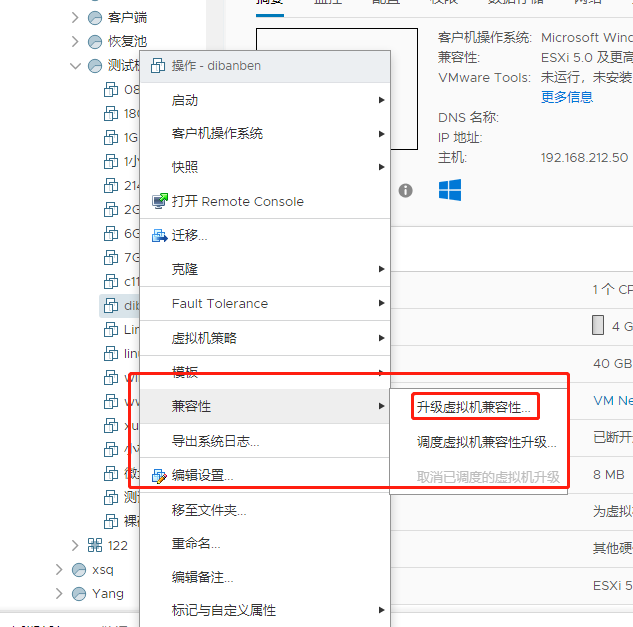
升级虚拟机兼容性
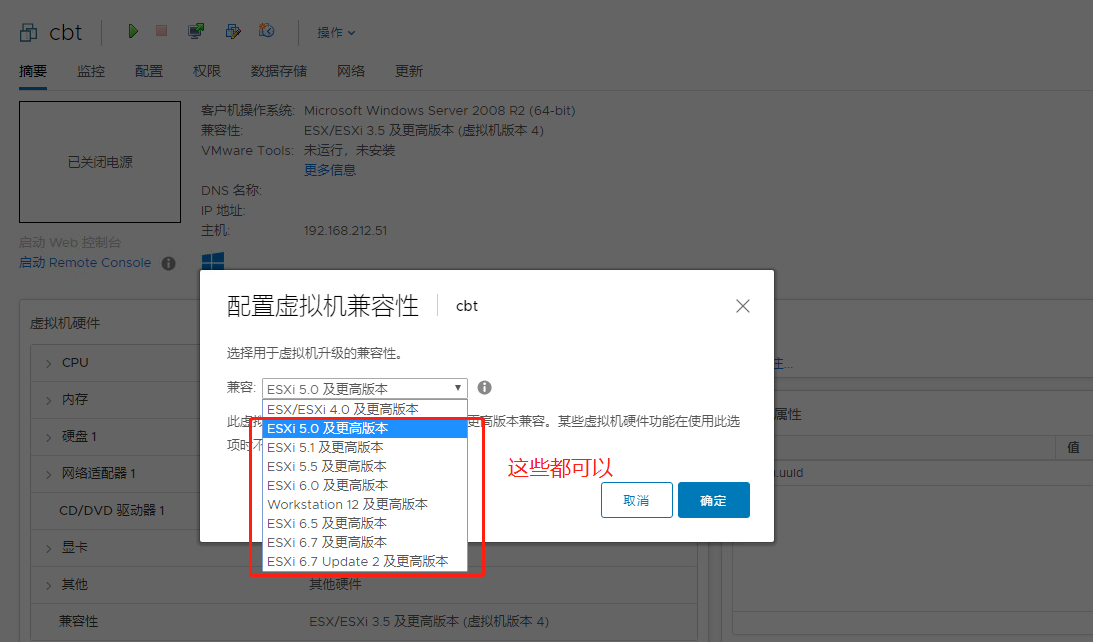
配置虚拟机兼容性
Q17:备份过程中,执行输出抛出:VDDK设置预先访问失败,将直接开始备份,若备份成功,请检查删除快照后是否需要手动整合磁盘。
【问题原因】Pre函数通知VC准备释放资源时,未执行成功。
【解决方案】请检查是否需要整合磁盘,如果需要,请手动整合磁盘。如果不需要,请忽略。
Q18:备份失败,错误:虚拟机xxx备份失败(备份虚拟机xxx时,写磁盘xxxxx失败,扇区越界,偏移xxx-xxx。)。
【问题原因】VMware中提供的虚拟机的磁盘容量有两个参数值capicityInBytes、capicityInKB,当磁盘大小设定为小数时可能会出现,capicityInBytes >
capicityInKB * 1024。此种场景下,如果最后面的扇区写有数据时,虚拟机备份到这部分数据就会发生越界报错,备份失败。
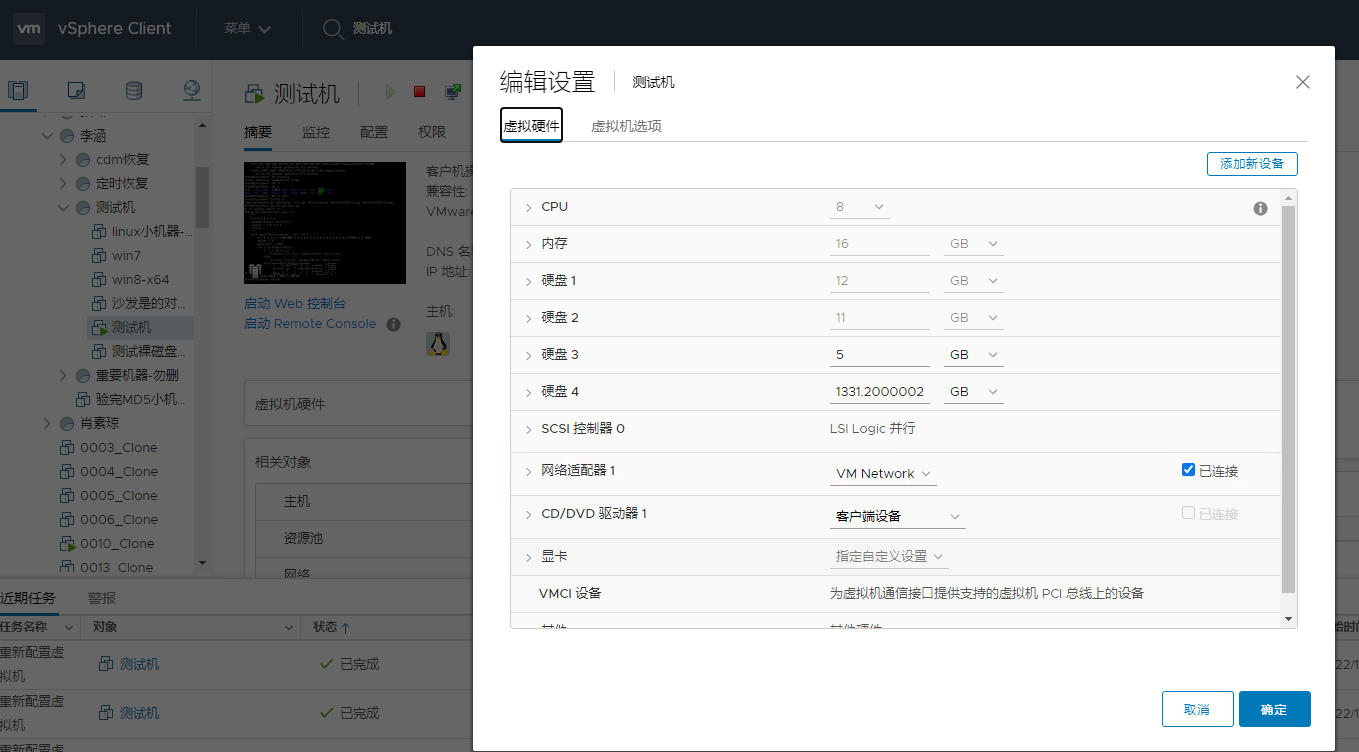
VMware平台查看该硬盘的大小
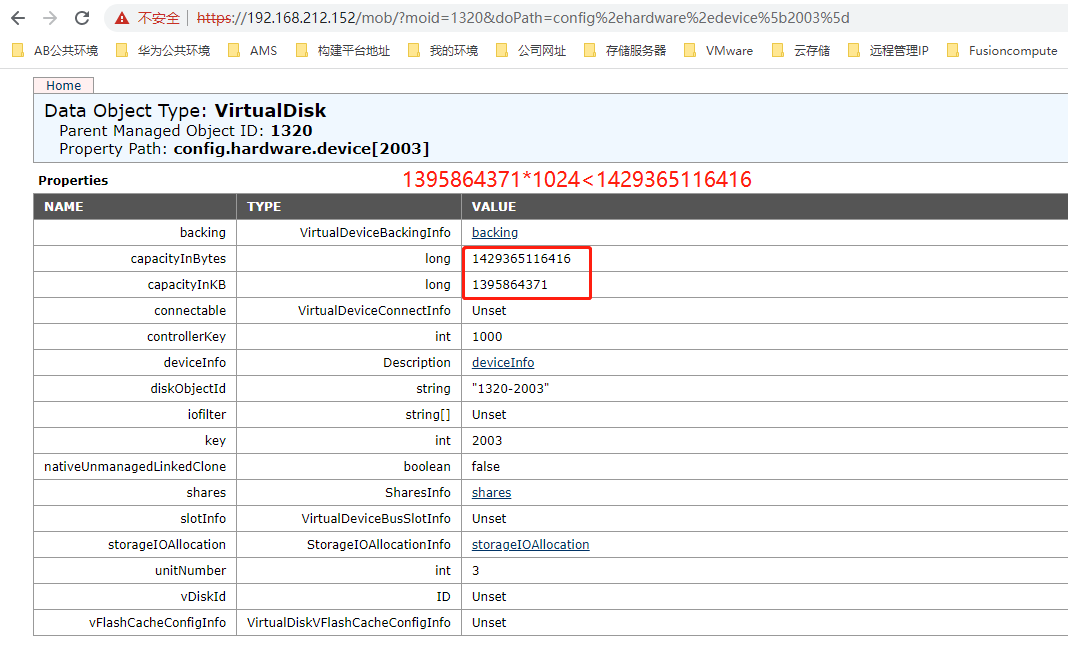
登录VMware mob页面去查看该磁盘的参数
【解决方案】登录虚拟化平台,编辑该虚拟机,将有问题的这块磁盘大小扩容至整数,确保mob中capicityInBytes = capicityInKB* 1024,然后重新发起备份即可。